বিষয়বস্তুৰ তালিকা
যদি আপুনি কেতিয়াবা আপোনাৰ ব্ৰেণ্ডৰ ফেচবুক পেজত নিয়মীয়া বিষয়বস্তু প্ৰকাশ কৰিবলৈ হেতালি খেলিছে, তেন্তে আপুনি হয়তো ভাবিছে যে ফেচবুক পোষ্টসমূহ আগতেই নিৰ্ধাৰণ কৰাৰ উপায় আছে নেকি? বাৰু, আছে!
ছ’চিয়েল মিডিয়া কন্টেন্ট কেলেণ্ডাৰ পৰিচালনা কৰাটো বহুত বেছি কাৰ্যক্ষম হৈ পৰে যেতিয়া আপুনি ফেচবুক পোষ্টৰ সময় নিৰ্ধাৰণ কৰে। আগতীয়াকৈ সময়সূচী নিৰ্ধাৰণ কৰিলে আপোনাৰ ব্ৰেণ্ডক অধিক ধাৰাবাহিকভাৱে পোষ্ট কৰাত আৰু সময়সূচীত থাকিবলৈ সহায় কৰিব পাৰি। তেনেকৈয়ে কম কষ্টৰে পোষ্টৰ মাজত দীঘলীয়া ব্যৱধান এৰাই চলিব পাৰি।
ফেচবুকত পোষ্টৰ সময় নিৰ্ধাৰণ কৰাৰ দুটা উপায় আছে:
- নেটিভলি। এই পদ্ধতিত ফেচবুকৰ বিল্ট-ইন পোষ্টিং শ্বেড্যুলাৰ ব্যৱহাৰ কৰা হয়।
- তৃতীয় পক্ষৰ শ্বেড্যুলাৰ ব্যৱহাৰ কৰা। SMExpert ৰ দৰে প্ৰকাশন সঁজুলিসমূহ প্লেটফৰ্মসমূহৰ মাজেৰে ছ’চিয়েল মিডিয়া পোষ্টসমূহ সূচীভুক্ত কৰিবলৈ ব্যৱহাৰ কৰিব পাৰি। বাল্ক শ্বেডুলিঙৰ দৰে উন্নত বৈশিষ্ট্যসমূহ উপলব্ধ।
বোনাছ: আমাৰ বিনামূলীয়া, কাষ্টমাইজেবল ছ'চিয়েল মিডিয়া কেলেণ্ডাৰ টেমপ্লেট ডাউনলোড কৰক যাতে আপোনাৰ সকলো... আগতীয়াকৈ বিষয়বস্তু।
ফেচবুক পোষ্টৰ সময় নিৰ্ধাৰণ কিয়?
এক কথাত ক'বলৈ গ'লে ফেচবুক পোষ্টৰ সময় নিৰ্ধাৰণ কৰিলে আপোনাৰ ব্যৱসায়ত সহায় হ'ব পাৰে:
- নিয়মিতভাৱে পোষ্ট কৰক
- ব্ৰেণ্ডত থাকক
- আপোনাৰ দৰ্শকৰ সৈতে সংযোগ স্থাপন কৰক
- ব্যক্তিগত পোষ্ট তৈয়াৰ কৰি সময় ৰাহি কৰক
- আপোনাৰ ছ'চিয়েল মিডিয়াৰ নিয়োজিততা বৃদ্ধি কৰক
- আপোনাৰ পোষ্টিং কৌশলত মনোনিৱেশ কৰক
এটা পোষ্ট কেনেকৈ নিৰ্ধাৰণ কৰিব লাগে ফেচবুক ব্যৱহাৰ কৰি ফেচবুক বিজনেছ ছুইট
প্ৰথম কথা প্ৰথম: আপোনাৰ এটা ফেচবুক থাকিব লাগিবপোষ্টৰ সময় নিৰ্ধাৰণ কৰিবলৈ পেজ।
(এটা নাই? মাত্ৰ কেইটামান পদক্ষেপতে ফেচবুক ব্যৱসায়িক পেজ কেনেকৈ বনাব পাৰি জানি লওক।)
এবাৰ আপোনাৰ পেজটো ছেট আপ হ'লে এই পদক্ষেপ অনুসৰণ কৰক ভৱিষ্যতৰ পোষ্টসমূহ কেনেকৈ নিৰ্ধাৰণ কৰিব লাগে শিকিবলৈ -দ্বাৰা-পদক্ষেপ গাইড।
পদক্ষেপ ১: আপোনাৰ পোষ্টটো লিখক
ফেচবুক আপোনাৰ টাইমলাইনত খোলাৰ পিছত, পৃষ্ঠাসমূহ<ক্লিক কৰক 5> আপোনাৰ ব্যৱসায়ৰ ফেচবুক পেজলৈ যাবলৈ আপোনাৰ ডেচব'ৰ্ডৰ ওপৰৰ বাওঁফালৰ চুকত।
তাৰ পিছত, মেনুত ব্যৱসায়িক চুইট লৈ নেভিগেট কৰক:

এতিয়া, পোষ্ট সৃষ্টি কৰক ক্লিক কৰক:

অলপ প্ৰেৰণা লাগেনে? আমি তোমাৰ পিঠি পাইছো৷ ইয়াত এটা আকৰ্ষণীয় ফেচবুক পোষ্ট তৈয়াৰ কৰাৰ কিছুমান টিপছ দিয়া হৈছে।
পদক্ষেপ ২: পোষ্টটোৰ পূৰ্বদৰ্শন
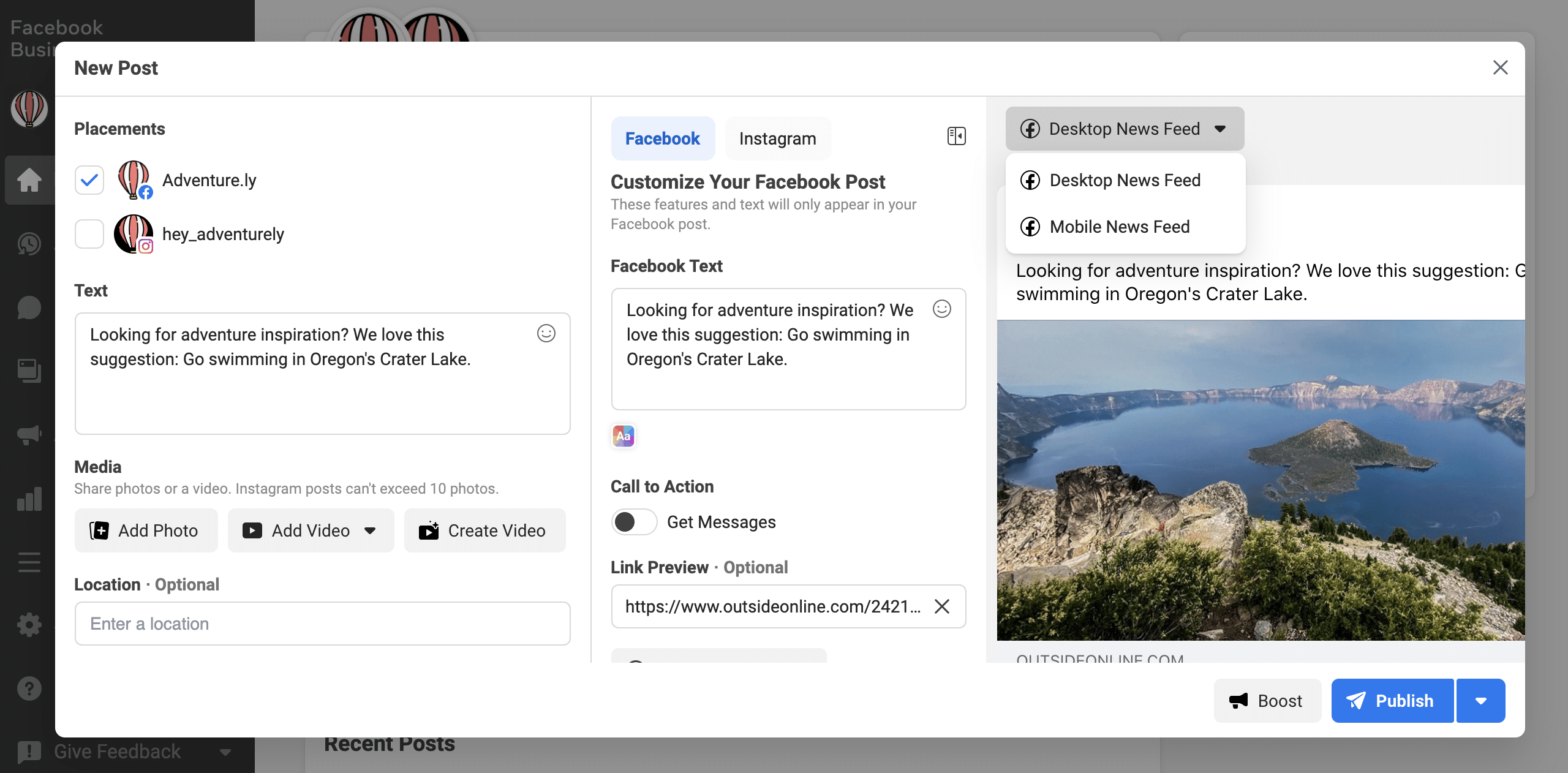
প্লেচমেণ্টত অংশত, আপুনি আপোনাৰ পোষ্টটো ক'ত প্ৰকাশ কৰিব বিচাৰে নিৰ্বাচন কৰক। আপুনি ইয়াক একে সময়তে আপোনাৰ Page আৰু সংযুক্ত Instagram একাউণ্টত প্ৰকাশ কৰিব পাৰিব।
আপুনি পোষ্টটোৰ খচৰা প্ৰস্তুত কৰাৰ লগে লগে, আপুনি ডেস্কটপ আৰু মোবাইলত ই কেনেকুৱা হ’ব তাৰ পূৰ্বদৰ্শন কৰিব পাৰিব। যদি কিবা এটা বন্ধ দেখা যায়, পোষ্টটো অনুকূল কৰিবলৈ পৰিৱৰ্তন কৰক। এই সময়ত সেই লিংক পূৰ্বদৰ্শনসমূহে সঠিকভাৱে টানিছে নে নাই সেয়া নিশ্চিত কৰাৰ সময়।
স্তৰ ৩: এটা তাৰিখ আৰু সময় নিৰ্বাচন কৰক
যদি আপুনি আপোনাৰ পোষ্ট প্ৰকাশ কৰিব নিবিচাৰে তাৰ পিছত, আপুনি পোষ্টটো বিচৰা দিনটো বাছক প্ৰকাশ কৰা হ'ব, আৰু ই লাইভ হ'ব লাগে।
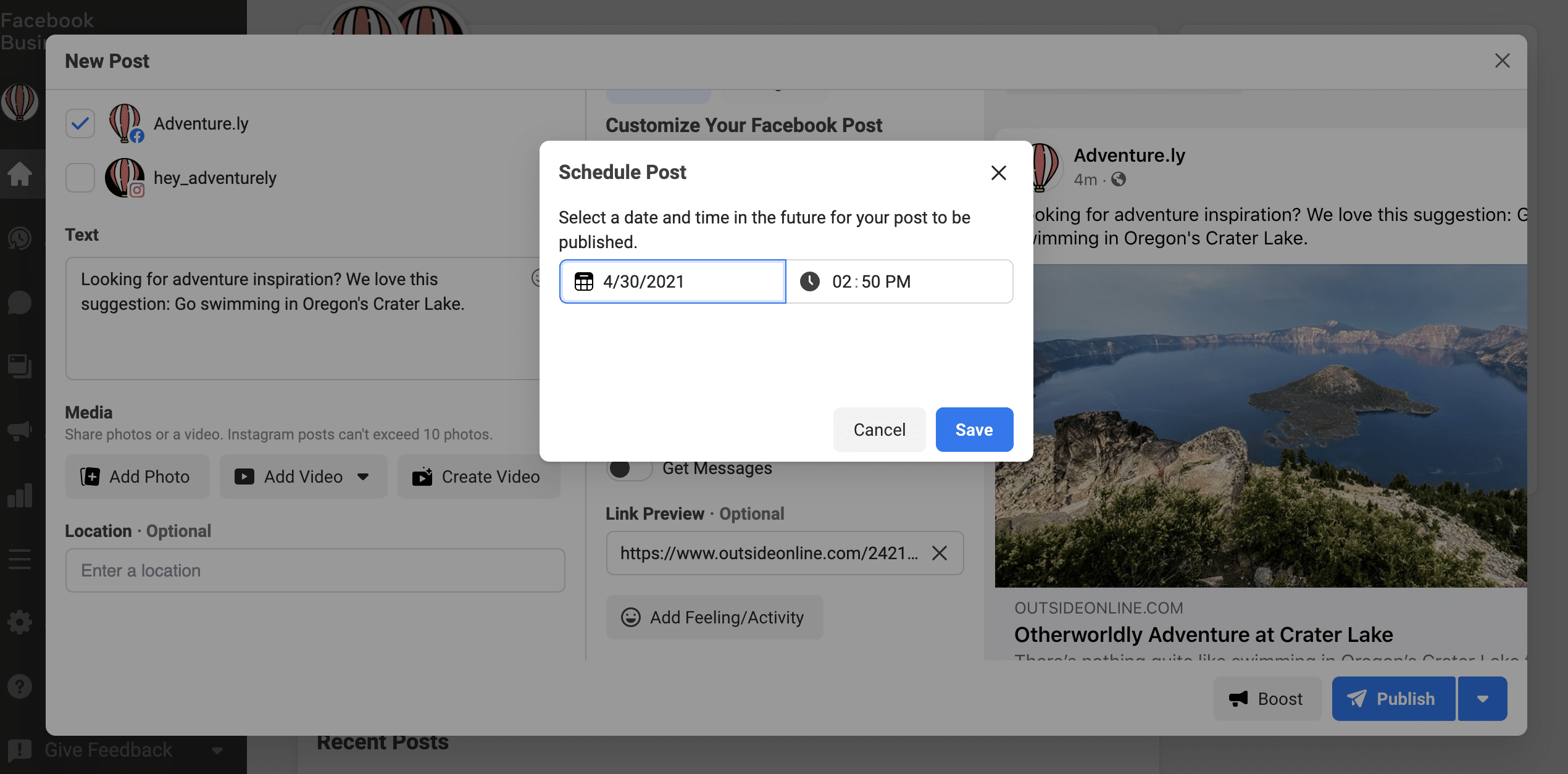
শেষত, ক্লিক কৰক সংৰক্ষণ কৰক ।
চতুৰ্থ পদক্ষেপ: আপোনাৰ পোষ্টটোৰ সময়সূচী নিৰ্ধাৰণ কৰক

নীলা ৰঙৰ পোষ্ট সময়সূচী<ত ক্লিক কৰক ৫> বুটাম, আৰু সেয়াই হ'ল! আপোনাৰ পোষ্টটো এতিয়া প্ৰকাশৰ শাৰীত আছে। অৰ্থাৎ আপুনি নিৰ্ধাৰণ কৰা দিন আৰু সময়ত ই লাইভ হ'বলৈ সাজু।
বিজনেছ ছুইটত নিৰ্ধাৰিত ফেচবুক পোষ্ট কেনেকৈ সম্পাদনা কৰিব
আপুনি সম্পাদনা, মচি পেলাব বা... আপোনাৰ শাৰীত থকা ফেচবুক পোষ্টসমূহ পুনৰ নিৰ্ধাৰণ কৰক। ইয়াত আপুনি শাৰী বিচাৰি পাব আৰু সম্পাদনা কৰিব পাৰে।
- ব্যৱসায়িক চুইটত নিৰ্ধাৰিত পোষ্টসমূহ লৈ নেভিগেট কৰক। তাত, আপুনি আপোনাৰ সকলো নিৰ্ধাৰিত পোষ্ট দেখিব।
- বিৱৰণ চাবলৈ আপুনি সম্পাদনা কৰিব বিচৰা পোষ্টটোত ক্লিক কৰক।
- তিনি বিন্দুৰ আইকনত ক্লিক কৰক। আপুনি কেইবাটাও বিকল্প দেখিব: পোষ্ট সম্পাদনা কৰক, পোষ্টৰ নকল কৰক, পোষ্ট পুনৰ নিৰ্ধাৰণ কৰক আৰু পোষ্ট মচি পেলাওক।
- আপোনাৰ সম্পাদনাসমূহ কৰক আৰু সংৰক্ষণ কৰক ক্লিক কৰক। সংৰক্ষণ বুটামৰ কাষৰ কাঁড় চিহ্নটো ক্লিক কৰি, আপুনি পোষ্টটো তৎক্ষণাত প্ৰকাশ কৰিবলৈ বা পুনৰ সময় নিৰ্ধাৰণ কৰিবলৈও বাছি ল'ব পাৰে।
ই ইমান সহজ!
এটা পোষ্ট কেনেকৈ নিৰ্ধাৰণ কৰিব SMExpert ব্যৱহাৰ কৰি ফেচবুকত
এবাৰ আপুনি আপোনাৰ ফেচবুক পেজটো আপোনাৰ SMExpert একাউণ্টৰ সৈতে সংযোগ কৰিলে, এপটো ব্যৱহাৰ কৰি ফেচবুক পোষ্টসমূহ কেনেকৈ নিৰ্ধাৰণ কৰিব লাগে।
পদক্ষেপ ১: ক্লিক কৰক পোষ্ট সৃষ্টি কৰক
ডেচব'ৰ্ডৰ বাওঁফালে থকা মেনুত বিষয়বস্তু সৃষ্টি আইকনলৈ নেভিগেট কৰক। তাৰ পিছত, পোষ্ট ক্লিক কৰক।
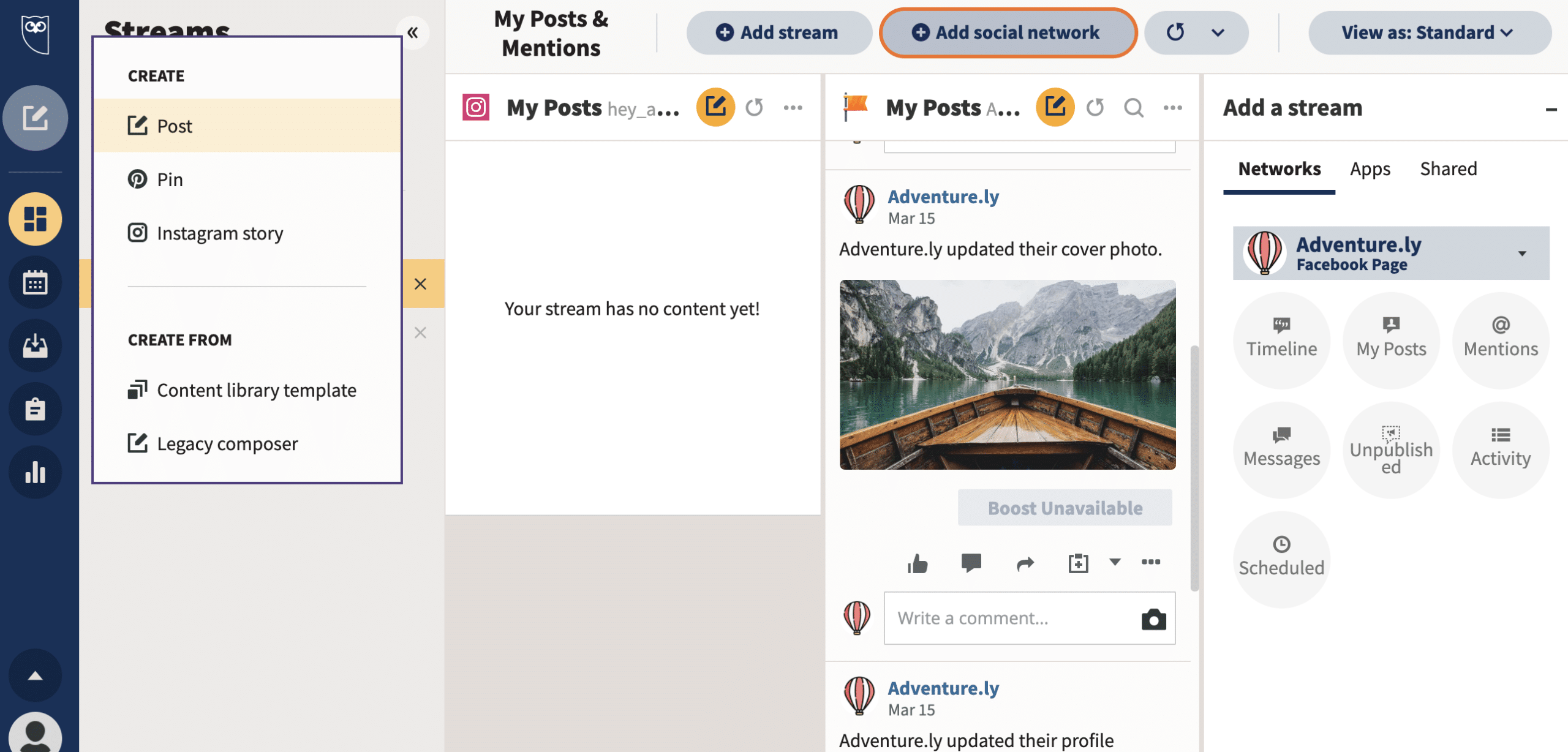
পদক্ষেপ 2: আপুনি প্ৰকাশ কৰিব বিচৰা ফেচবুক পেজটো নিৰ্বাচন কৰক
শুদ্ধ ফেচবুকৰ কাষত থকা বাকচটো চেক কৰকএকাউণ্ট।
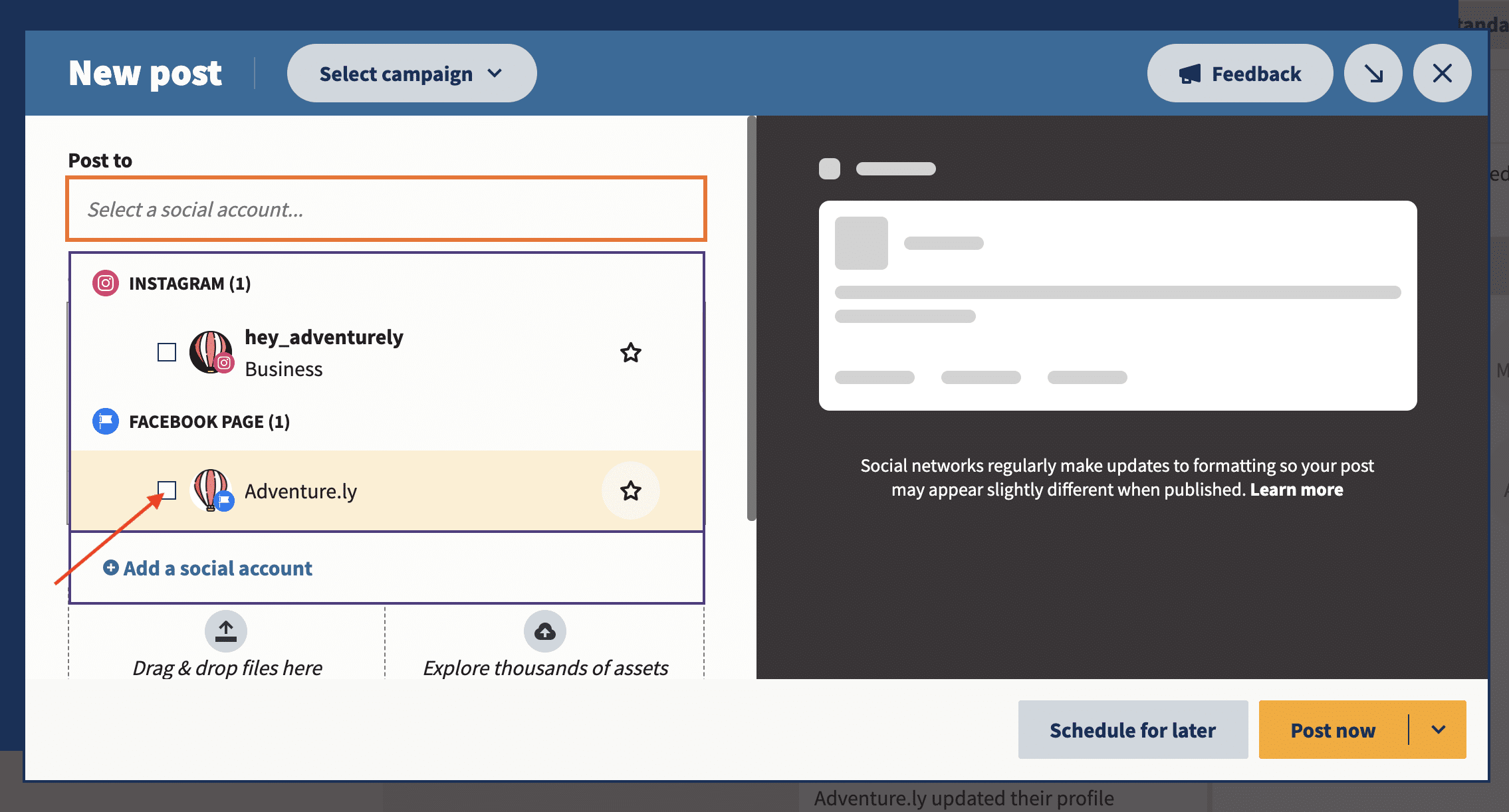
স্তৰ ৩: আপোনাৰ পোষ্ট সৃষ্টি কৰক
লিখনী লিখক, আপোনাৰ ছবিখন যোগ কৰক আৰু সম্পাদনা কৰক, আৰু এটা লিংক যোগ কৰক।
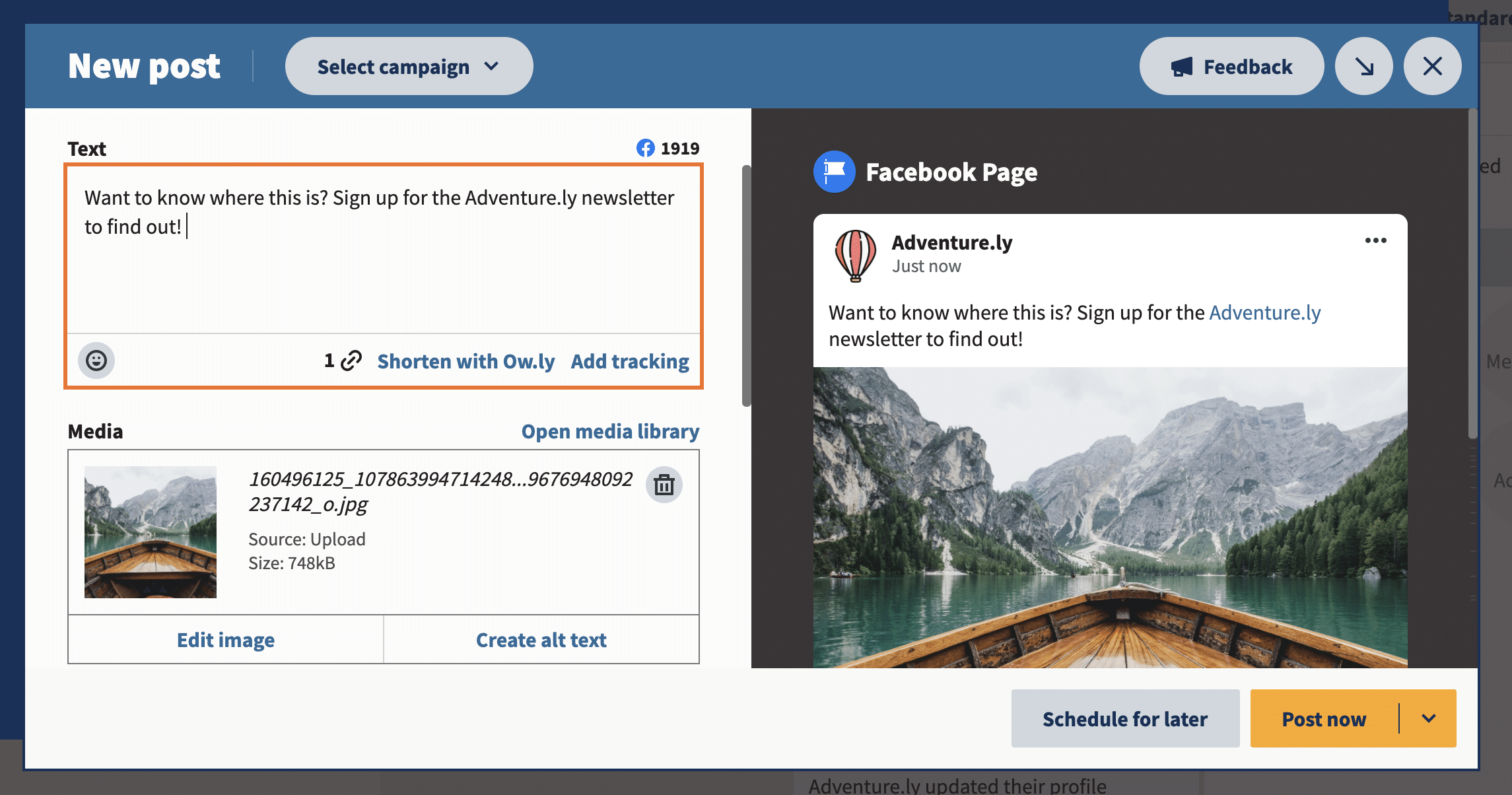
পদক্ষেপ 4: এটা প্ৰকাশনৰ সময় নিৰ্ধাৰণ কৰক
পিছৰ বাবে সময়সূচী টেপ কৰক। ইয়াৰ ফলত এটা কেলেণ্ডাৰ আহিব। আপুনি ফেচবুক পোষ্টটো প্ৰকাশ কৰাটো বিচৰা তাৰিখ আৰু সময় বাছক।
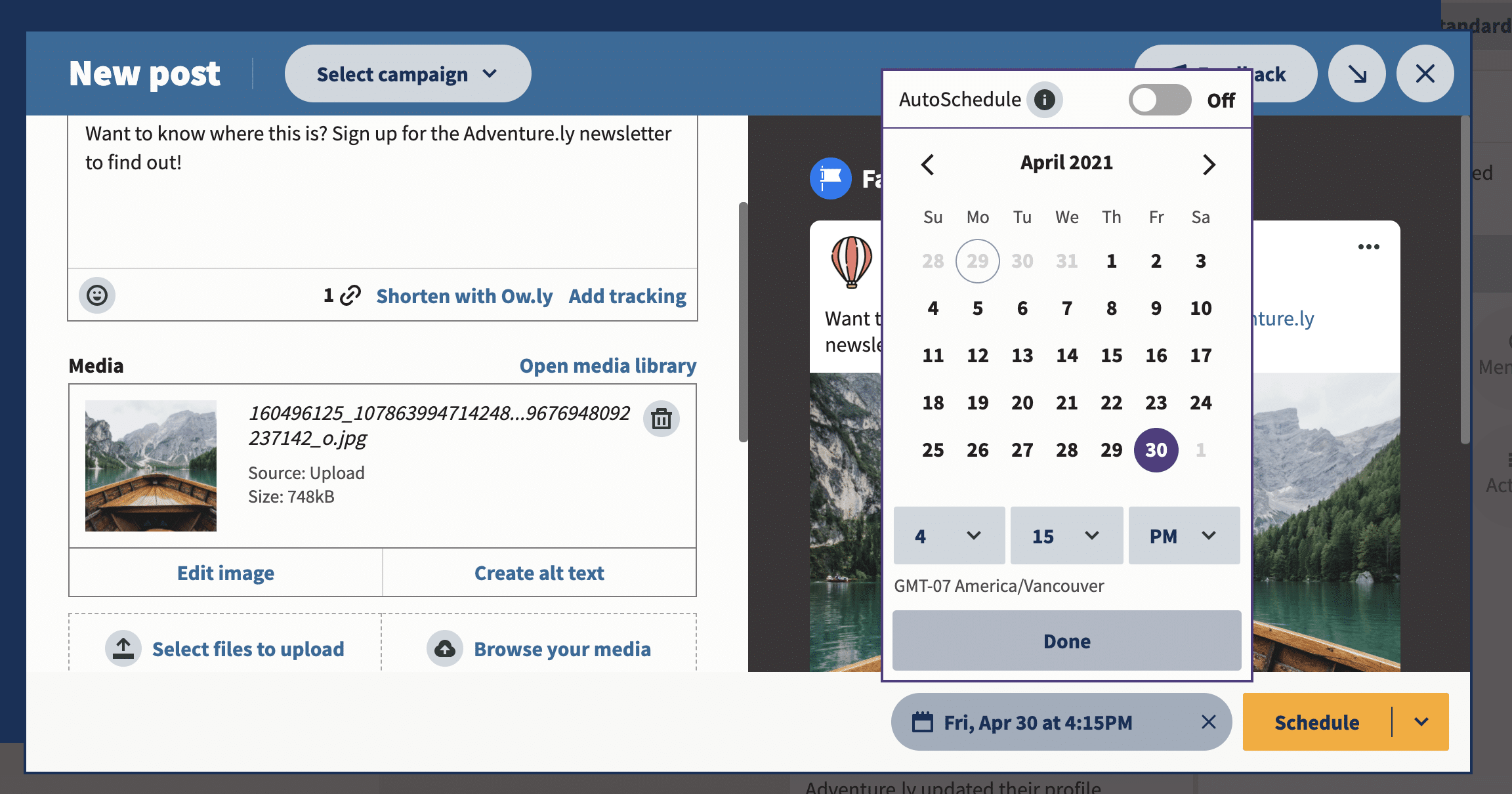
SMMExpert ৰ ফেচবুক শ্বেডুলিং এপে উচ্চ নিয়োজিততা সৃষ্টি কৰিবলৈ উত্তম সময়ত পোষ্ট কৰাটো সহজ কৰি তোলে।
প্ৰকাশ কৰাৰ বাবে সৰ্বোত্তম সময়ে আপোনাৰ অতীতৰ এংগেজমেণ্ট ডাটা চায় যাতে কেৱল ফেচবুকত নহয়, প্ৰতিটো নেটৱৰ্কত পোষ্ট কৰিবলৈ অনুকূল সময়ৰ পৰামৰ্শ দিয়ে!
(যদি আপুনি অধিক জানিব বিচাৰে, তেন্তে শ্ৰেষ্ঠ সময় কেনেকৈ হয় চাওক প্ৰকাশ কৰিবলৈ বৈশিষ্ট্যই SMExpert ৰ নিজৰ সামাজিক চেনেলৰ বাবে কাম কৰে।)
পদক্ষেপ 5: আপোনাৰ ফেচবুক পোষ্টৰ সময়সূচী
সূচী বুটাম ক্লিক কৰক, আৰু আপোনাৰ পোষ্ট আপুনি নিৰ্ধাৰণ কৰা সঠিক সময়ত প্ৰকাশ কৰা হ'ব।
SMExpert ত একেলগে একাধিক ফেচবুক পোষ্ট কেনেকৈ নিৰ্ধাৰণ কৰিব
SMMExpert ৰ বাল্ক সূচী সঁজুলিয়ে এটা ব্যস্ত পোষ্টিং সময়সূচী নিয়ন্ত্ৰণ কৰাটো অধিক কাৰ্যক্ষম কৰি তোলে . সঁজুলিটোৱে আপোনাক একেলগে সৰ্বাধিক ৩৫০টা পোষ্ট নিৰ্ধাৰণ কৰিবলৈ দিয়ে।
একাধিক ফেচবুক পোষ্ট নিৰ্ধাৰণ কৰিবলৈ, আপোনাৰ ফেচবুক বিষয়বস্তু এটা CSV ফাইল হিচাপে সংৰক্ষণ কৰক।
প্ৰতিটো পোষ্টৰ বাবে এই বিৱৰণসমূহ অন্তৰ্ভুক্ত কৰক:
- আপোনাৰ পোষ্টটোৱে প্ৰকাশ কৰিবলগীয়া তাৰিখ আৰু সময় (২৪ ঘণ্টাৰ সময় ব্যৱহাৰ কৰি)।
- কেপচন।
- এটা URL (এয়া বৈকল্পিক)।
মন কৰিব যে আপুনি বাল্ক পোষ্টত ইমোজি, ছবি বা ভিডিঅ' যোগ কৰিব নোৱাৰে। কিন্তু পাৰেSMExpert ত প্ৰতিটো ব্যক্তিগত নিৰ্ধাৰিত পোষ্ট সম্পাদনা কৰি তাৰ পিছত সেইবোৰ অন্তৰ্ভুক্ত কৰক।
আপুনি আপোনাৰ CSV ফাইল আপলোড কৰাৰ পিছত, বাল্ক সুৰকাৰে আপোনাক সকলো পোষ্ট পৰ্যালোচনা কৰিবলৈ কয়। আপুনি এবাৰ আপোনাৰ সম্পাদনাসমূহ কৰিলে আৰু যিকোনো অতিৰিক্ত মিডিয়া ফাইল আপলোড কৰিলে, সময়সূচী নিৰ্ব্বাচন কৰক।
পাহৰি নাযাব যে আপুনি পিছত SMExpert ৰ প্ৰকাশকত (পৰিকল্পক আৰু বিষয়বস্তু টেবত) ব্যক্তিগত পোষ্টসমূহ সম্পাদনা কৰিব পাৰে ).
SMExpert ৰ বাল্ক শ্বেডুলিং সঁজুলিৰ বিষয়ে ইয়াত অধিক জানক:
SMExpert ত ফেচবুক পোষ্টসমূহ কেনেকৈ স্বয়ংক্ৰিয়ভাৱে সময়সূচী কৰিব পাৰি
SMExpert ৰ AutoSchedule বৈশিষ্ট্যৰ সৈতে, আপুনি... আপোনাৰ ছ’চিয়েল মিডিয়া কেলেণ্ডাৰৰ ব্যৱধান এৰাই চলিব পাৰে। সঁজুলিটোৱে আপোনাৰ পোষ্টসমূহ স্বয়ংক্ৰিয়ভাৱে অনুকূল, উচ্চ-এংগেজমেণ্ট সময়ত প্ৰকাশৰ বাবে নিৰ্ধাৰণ কৰিব। আপোনাৰ ফেচবুক পোষ্টৰ সময় নিৰ্ধাৰণ কৰাৰ সময়ত বিভিন্ন পোষ্টৰ সময় নিজেই পৰীক্ষা কৰাৰ পৰিৱৰ্তে আমি আপোনাৰ বাবে অংকটো কৰোঁ!
বোনাছ: আমাৰ বিনামূলীয়া, কাষ্টমাইজেবল ছ'চিয়েল মিডিয়া কেলেণ্ডাৰ টেমপ্লেট ডাউনলোড কৰক সহজে আপোনাৰ সকলো বিষয়বস্তু আগতীয়াকৈ পৰিকল্পনা আৰু সময়সূচী কৰিবলৈ।
এতিয়াই টেমপ্লেটটো পাওক!ইয়াত স্বয়ংক্ৰিয়-নিৰ্ধাৰণ বৈশিষ্ট্য কেনেকৈ ব্যৱহাৰ কৰিব লাগে:
পদক্ষেপ 1: আপোনাৰ পোষ্ট ৰচনা কৰক
আপোনাৰ পোষ্ট সচৰাচৰৰ দৰে সৃষ্টি কৰক: এটা কেপচন লিখক, যোগ কৰক আৰু সম্পাদনা কৰক আপোনাৰ ছবি, আৰু এটা লিংক যোগ কৰক।
স্তৰ ২: পিছৰ বাবে সময়সূচী ক্লিক কৰক
ই সময়সূচী কেলেণ্ডাৰ আনিব। আপোনাৰ পোষ্ট কেতিয়া লাইভ হ'ব লাগে সেইটো হস্তচালিতভাৱে নিৰ্ব্বাচন কৰাৰ পৰিবৰ্তে, কেলেণ্ডাৰৰ ওপৰৰ স্বয়ংক্ৰিয় সময়সূচী বিকল্পলৈ নেভিগেট কৰক।
পদক্ষেপ3: AutoSchedule টগলক অনলৈ ঘূৰাই দিয়ক

তাৰ পিছত, Done ক্লিক কৰক। আপুনি বহি থাকিব পাৰে আৰু জিৰণি ল'ব পাৰে — AutoSchedule সক্ৰিয় কৰা হৈছে!
SMExpert ত নিৰ্ধাৰিত ফেচবুক পোষ্টসমূহ কেনেকৈ চাব আৰু সম্পাদনা কৰিব
পদক্ষেপ 1: প্ৰকাশকলৈ নেভিগেট কৰক
আপোনাৰ ডেচব'ৰ্ডৰ প্ৰকাশক অংশলৈ যাওক (বাওঁফালৰ মেনুত কেলেণ্ডাৰ আইকন ব্যৱহাৰ কৰক)।

পদক্ষেপ ২: পৰিকল্পনাকাৰী বা বিষয়বস্তু টেবলৈ যাওক
দুয়োটা টেবে আপোনাক আপোনাৰ নিৰ্ধাৰিত পোষ্টলৈ লৈ যাব।
যদি আপুনি এজন দৃশ্যমান ব্যক্তি, পৰিকল্পনাকাৰী এ আপোনাৰ আগন্তুক বিষয়বস্তুৰ অনুভৱ পাবলৈ এটা সহজ উপায় আগবঢ়ায়। ই আপোনাক আপোনাৰ নিৰ্ধাৰিত পোষ্টসমূহৰ এটা কেলেণ্ডাৰ দৃশ্য দিয়ে:
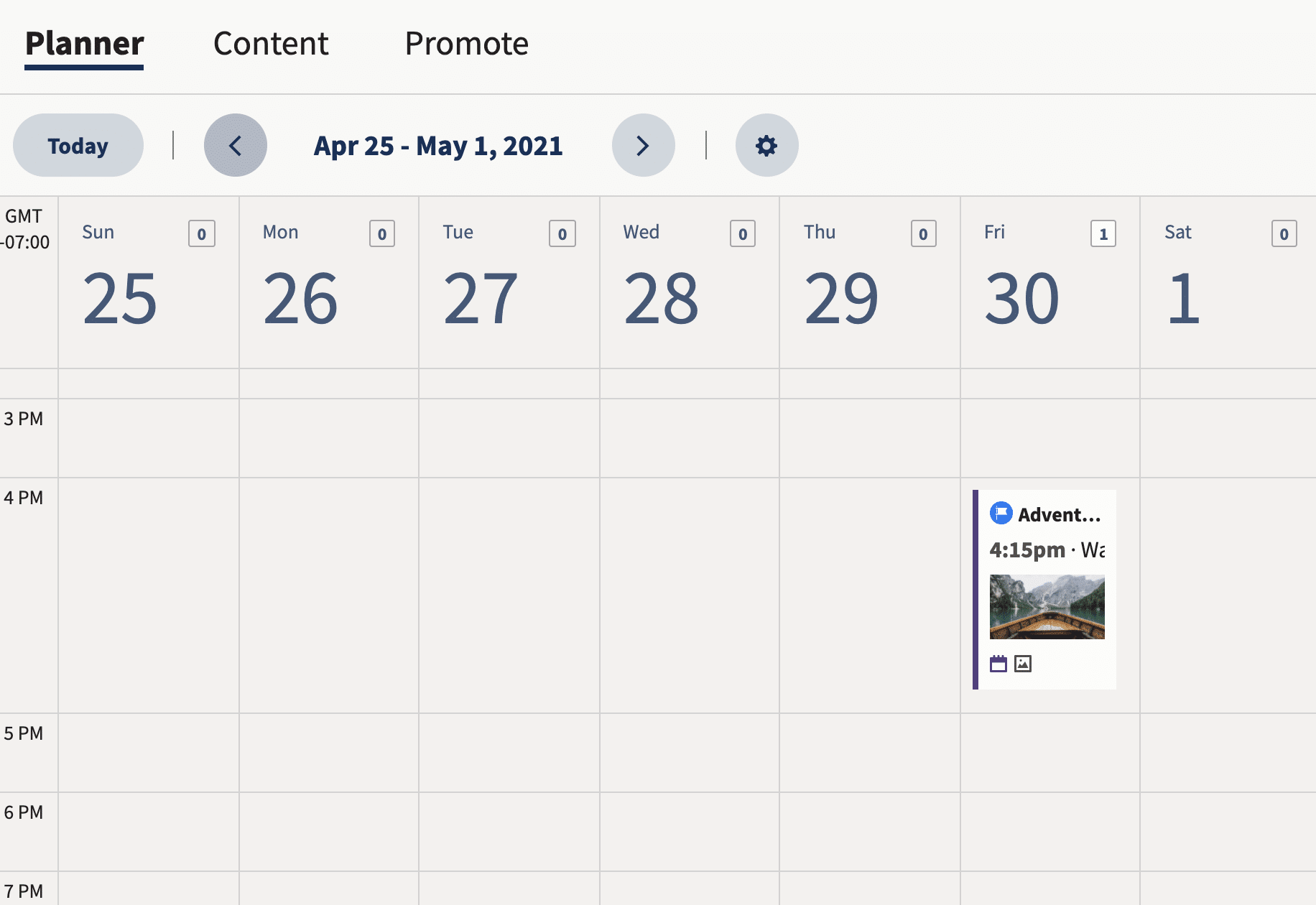
সামগ্ৰী টেবে আপোনাক একে তথ্য দেখুৱায় কিন্তু এটা তালিকা ব্যৱহাৰ কৰে। দুয়োটা দৃশ্যই পোষ্ট সম্পাদনা আৰু পুনৰ নিৰ্ধাৰণৰ বাবে কাম কৰে। আপুনি বাছি লোৱাটো আপোনাৰ ব্যক্তিগত পছন্দৰ ওপৰত নিৰ্ভৰশীল।
স্তৰ ৩: আপুনি সম্পাদনা কৰিব বিচৰা পোষ্টটোত ক্লিক কৰক
এইটো সামগ্ৰীত এইটো কেনেকুৱা দেখা যায় tab :

চতুৰ্থ স্তৰ: আপোনাৰ নিৰ্ধাৰিত পোষ্ট সম্পাদনা কৰক
পোষ্টৰ তলত, আপোনাৰ হাতত বিকল্প আছে আপোনাৰ পোষ্টটো সম্পাদনা কৰক বা মচি পেলাওক।
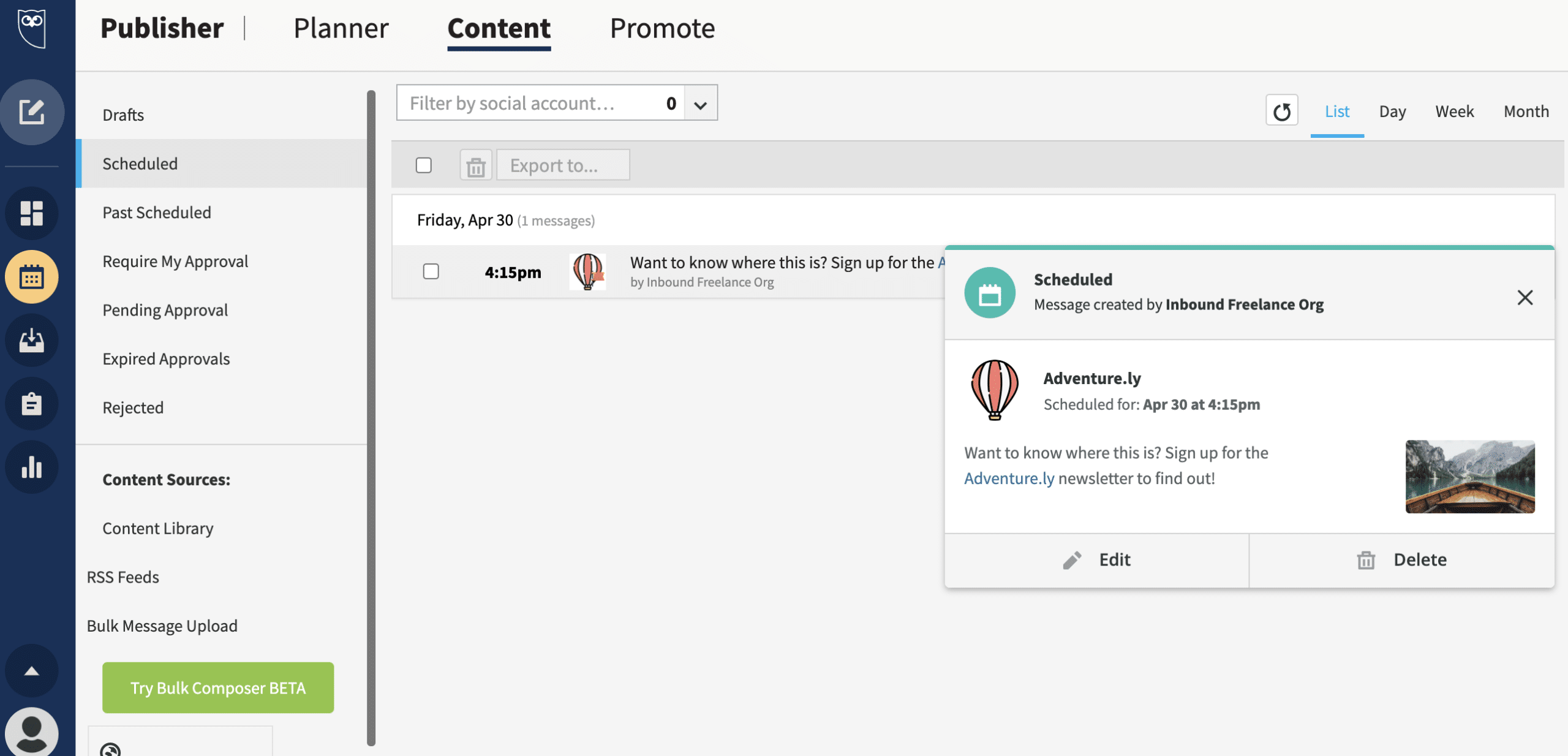
আপোনাৰ পোষ্টটো খোলিবলৈ আৰু সম্পাদনা কৰিবলৈ, সম্পাদনা কৰক<5 ক্লিক কৰক>. ইয়াত, আপুনি আপোনাৰ পোষ্টটো পুনৰ নিৰ্ধাৰণ কৰিব পাৰে বা ইয়াৰ বিষয়বস্তু সম্পাদনা কৰিব পাৰে। আপুনি এবাৰ শেষ কৰিলে, মাত্ৰ সম্পাদনা সংৰক্ষণ কৰক ক্লিক কৰক।
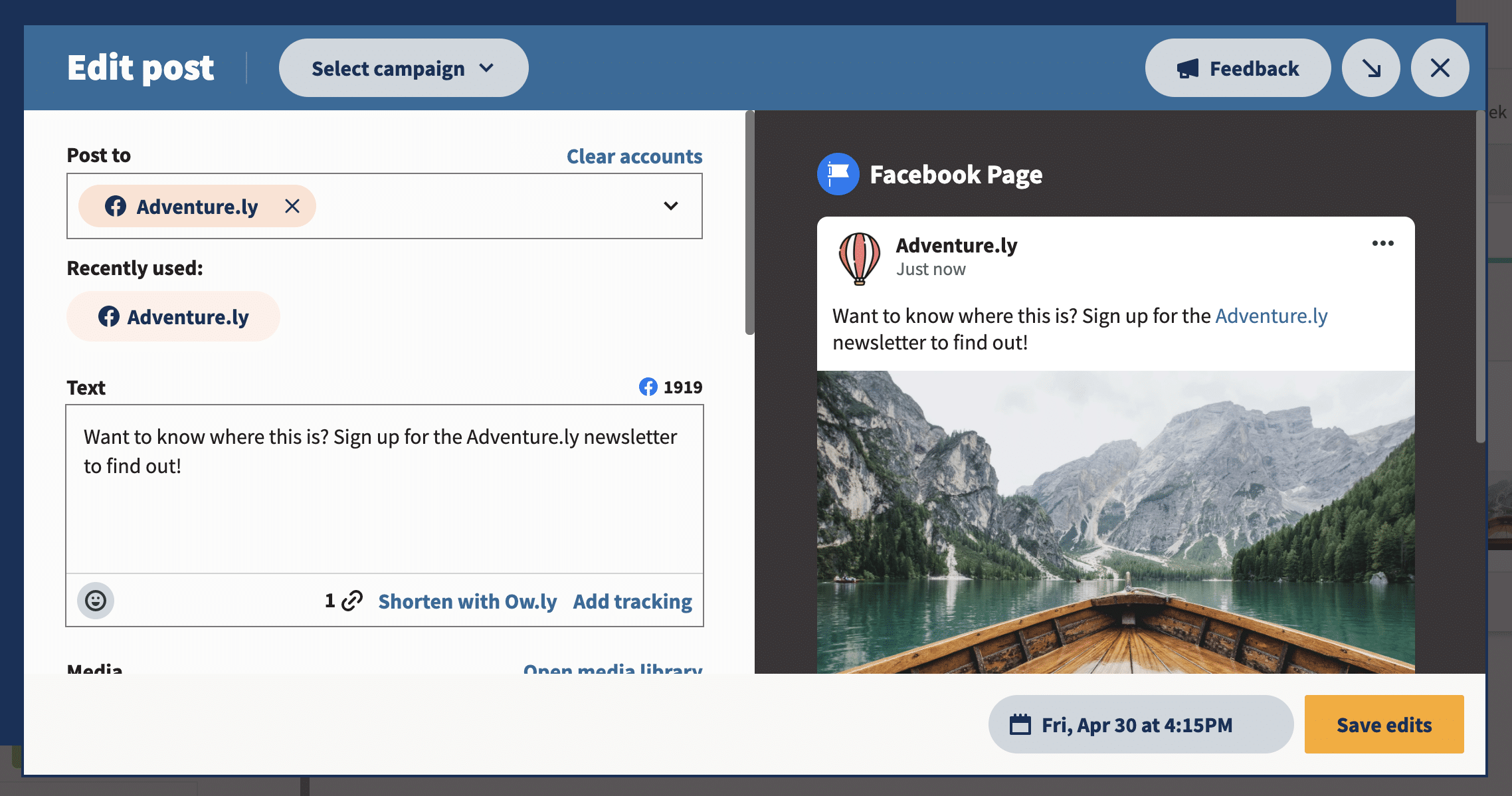
মচি পেলাওক বুটামে আপোনাৰ বিষয়বস্তুৰ শাৰীৰ পৰা পোষ্টটো মচি পেলাব।
SMExpert বনাম ফেচবুক বিজনেছ ছুইট
যদি...আপুনি ফেচবুক আৰু ইনষ্টাগ্ৰামত বিষয়বস্তুৰ সময় নিৰ্ধাৰণ আৰু স্বয়ংক্ৰিয়ভাৱে পোষ্ট কৰিব বিচাৰে, লগতে টিকটক, টুইটাৰ, লিংকডইন, ইউটিউব আৰু পিনটেষ্টাৰ , SMExpert এটা উত্তম পছন্দ। ইয়াক ব্যৱহাৰ কৰাটো সহজ, আৰু ই দলসমূহৰ বাবে বহুতো উপযোগী সহযোগিতা বৈশিষ্ট্যৰ সৈতে আহে৷ আপুনি ছ'চিয়েল মিডিয়া বিশ্লেষণ, ছ'চিয়েল শুনা, আৰু আপোনাৰ সকলো মন্তব্য আৰু ডিএমৰ উত্তৰ এটা ঠাইৰ পৰাও SMExpert ব্যৱহাৰ কৰিব পাৰে।
এইয়া SMMExpert-এ ফেচবুক বিজনেছ ছুইটৰ সৈতে কেনেকৈ তুলনা কৰে:
SMMExpert ৰ ফেচবুক শ্বেড্যুলাৰত এটা প্ৰকাশ কৰাৰ সৰ্বোত্তম সময় বৈশিষ্ট্যও আছে যিয়ে আপোনাৰ একাউণ্টৰ ঐতিহাসিক পৰিৱেশনৰ ওপৰত ভিত্তি কৰি আপুনি কেতিয়া পোষ্ট কৰিব লাগে তাৰ বাবে ব্যক্তিগতকৃত পৰামৰ্শ দিয়ে। মাত্ৰ আপোনাৰ বাবে আটাইতকৈ গুৰুত্বপূৰ্ণ লক্ষ্যসমূহ বাছি লওক (ব্ৰেণ্ড সজাগতা গঢ়ি তোলা, নিয়োজিততা বৃদ্ধি কৰা বা বিক্ৰী বৃদ্ধি কৰা)। তাৰ পিছত, SMExpert’s scheduler এ পোষ্টৰ সময়ৰ পৰামৰ্শ দিয়ে যিয়ে আপোনাক দৃশ্যমানতা আৰু পৰিৱেশন বৃদ্ধি কৰাত সহায় কৰিব পাৰে।
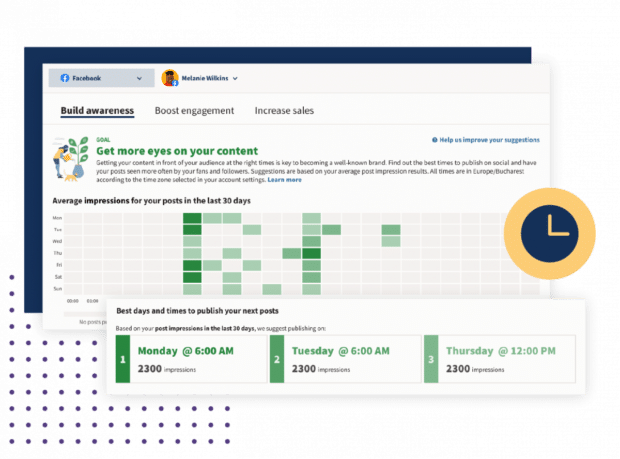
SMExpert ৰ সৈতে, আপুনি একেলগে 350 টা পোষ্টলৈকে বাল্ক-শ্বেডুল কৰিব পাৰে। এইটোৱে আপোনাক ৰাহি কৰিব পৰা সকলো সময়ৰ কথা ভাবি চাওক!
ফেচবুক পোষ্টৰ সময় নিৰ্ধাৰণৰ বাবে ৫টা টিপছ
আপুনি SMExpertৰ দৰে এপত বা পোনপটীয়াকৈ প্লেটফৰ্মত ফেচবুক পোষ্ট নিৰ্ধাৰণ কৰক, আপুনি এই উত্তম পদ্ধতিসমূহ অনুসৰণ কৰিব লাগে:
1. সদায় ব্ৰেণ্ডত থাকক
পোষ্টৰ সময় নিৰ্ধাৰণ কৰাৰ সময়ত তৎক্ষণাত পোষ্ট কৰাৰ হেঁচা বন্ধ হৈ থাকে। গতিকে আপোনাৰ দৰ্শকৰ সৈতে অৱতৰণ কৰিব পৰা প্ৰাসংগিক বিষয়বস্তু তৈয়াৰ কৰিবলৈ সময় উলিয়াওক।
পোষ্টসমূহৰ সময়সূচী নিৰ্ধাৰণ কৰিব পাৰেসপ্তাহ বা মাহৰ মূল্যৰ বিষয়বস্তু ৰচনা কৰাৰ সময়ত আপোনাৰ ব্ৰেণ্ডৰ নিৰ্দেশনাসমূহ পালন কৰাটো নিশ্চিত কৰিবলৈও সময় দিয়ে। নিশ্চিত কৰক যে পৃষ্ঠাসমূহ আৰু আনকি সামাজিক নেটৱৰ্কসমূহত আপোনাৰ অভিযানসমূহ আপোনাৰ আৰু আপোনাৰ দৰ্শকৰ মূল্যবোধৰ সৈতে মিল আছে।
2. প্ৰকাশৰ তাৰিখ আৰু সময় সাৱধানে বাছক
আপোনাৰ দৰ্শক অনলাইন নহ’লে পোষ্ট কৰাটো এৰক। SMExpert ৰ ফেচবুক শ্বেড্যুলাৰত এটা বেষ্ট টাইম টু পাব্লিছ বৈশিষ্ট্য আছে যিয়ে আপোনাক ফেচবুক পোষ্টৰ সময় নিৰ্ধাৰণ কৰাত সহায় কৰিব যেতিয়া আপোনাৰ দৰ্শক প্লেটফৰ্মত সক্ৰিয় হৈ থাকে।
যিমান বেছি মানুহে আপোনাৰ ফেচবুক আপডেট চাব, তাত সিমানেই বেছি সুযোগ এংগেজমেণ্ট সৃষ্টি কৰা, ট্ৰেফিক ড্ৰাইভ কৰা আৰু সম্ভাৱ্য নতুন অনুগামী লাভ কৰা।
3. আপোনাৰ ফেচবুক পোষ্টসমূহ কেতিয়া স্থগিত ৰাখিব লাগে জানি লওক
আপুনি নিৰ্ধাৰণ কৰা পোষ্টসমূহৰ বিষয়ে পাহৰি নাযাব৷ কেতিয়াবা সাম্প্ৰতিক পৰিঘটনাই আপুনি হয়তো কেইবামাহো আগতে নিৰ্ধাৰণ কৰা পোষ্টবোৰৰ প্ৰভাৱ সলনি কৰিব পাৰে। অৰ্থাৎ আপুনি ভৱিষ্যদ্বাণী কৰিব নোৱাৰা ধৰণে এটা পোষ্ট অপ্রাসংগিক বা অসংবেদনশীল হৈ পৰিব পাৰে৷
কি আহি আছে তাক অনুসৰণ কৰিবলৈ আপোনাৰ নিৰ্ধাৰিত পোষ্টসমূহত নিয়মিতভাৱে চেক ইন কৰক৷ তেনেকৈ, আপুনি নিৰ্ধাৰিত পোষ্টসমূহ প্ৰকাশ কৰাৰ আগতে স্থগিত বা মচি পেলাব পাৰে আৰু কোনো সম্ভাৱ্য প্ৰতিক্ৰিয়া এৰাই চলিব পাৰে।
4. মনত ৰাখিব যে আপুনি সকলো
আপুনি বাস্তৱ সময়ত পোষ্ট কৰিবলগীয়া কিছুমান কথাৰ সময় নিৰ্ধাৰণ কৰিব নোৱাৰে। আৰু কিছুমান ধৰণৰ পোষ্ট একেবাৰেই নিৰ্ধাৰণ কৰিব নোৱাৰি। ফেচবুকত ইয়াৰ ভিতৰত আছে:
- ফেচবুকইভেন্টসমূহ
- ফেচবুক চেক-ইনসমূহ
- ফটো এলবামসমূহ
যদি আপুনি ফেচবুক বাৰ্তাসমূহ সময় নিৰ্ধাৰণ কৰিব বিচাৰে, আপুনি এটা স্বয়ংক্ৰিয়কৰণ সঁজুলি চাব পাৰে। ফেচবুক মেচেঞ্জাৰ বটে আপোনাৰ সমৰ্থন দল অফলাইন হ'লেও গ্ৰাহকৰ ওচৰলৈ যোৱা বাৰ্তা প্ৰেৰণ কৰিবলৈ কথোপকথনমূলক AI ব্যৱহাৰ কৰে।
5. ট্ৰেক এনালাইটিক্স আৰু এংগেজমেণ্ট
এটা ভাল পোষ্টিং সূচী অনুমানৰ ওপৰত ভিত্তি কৰি হ’ব নালাগে। আপুনি এটা ছ'চিয়েল মিডিয়া বিশ্লেষণ সঁজুলিত আপোনাৰ প্ৰদৰ্শন নিৰীক্ষণ কৰি আপোনাৰ ফেচবুক দৰ্শকৰ বাবে কি সৰ্বোত্তম কাম কৰে সেয়া জানিব।
ঐতিহাসিক তথ্যই আপোনাক দেখুৱাব যে কি কি পোষ্টে ভাল প্ৰদৰ্শন কৰে আৰু আপুনি ক'ত উন্নতি কৰিব পাৰে।
আপোনাৰ সকলো ছ'চিয়েল মিডিয়া পোষ্টৰ সময়সূচী নিৰ্ধাৰণ কৰিবলৈ, আপোনাৰ অনুগামীসকলৰ সৈতে জড়িত হ'বলৈ, আৰু আপোনাৰ প্ৰচেষ্টাৰ সফলতা অনুসৰণ কৰিবলৈ SMExpert ব্যৱহাৰ কৰক। আজিয়েই চাইন আপ কৰক।
আৰম্ভ কৰক
SMExpert ৰ সৈতে আপোনাৰ ফেচবুক উপস্থিতি দ্ৰুতভাৱে বৃদ্ধি কৰক। আপোনাৰ সকলো সামাজিক পোষ্টৰ সময়সূচী নিৰ্ধাৰণ কৰক আৰু এটা ডেচব'ৰ্ডত তেওঁলোকৰ পৰিৱেশন অনুসৰণ কৰক।
বিনামূলীয়া 30-দিনীয়া পৰীক্ষামূলক

